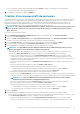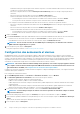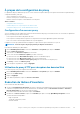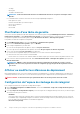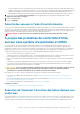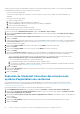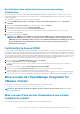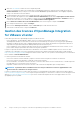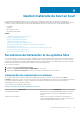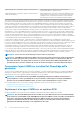Users Guide
installé ou mis à jour. De plus, un redémarrage est requis sur tout hôte qui n'a jamais exécuté CSIOR. Si vous choisissez de redémarrer
automatiquement un hôte ESXi, les actions suivantes sont effectuées :
• Pour une correction de l'état CSIOR :
Si la fonction CSIOR n'est pas activée sur l'hôte, vous pouvez l'activer. L'hôte est alors configuré en mode de maintenance et
redémarré.
• Pour une correction de l'état OMSA :
1. OMSA est installé sur l'hôte.
2. L'hôte est configuré en mode de maintenance et redémarré.
3. À la fin du redémarrage, OMSA est configuré pour que les modifications s'appliquent.
4. L'hôte sort du mode de maintenance.
5. L'inventaire est exécuté pour actualiser les données.
Pour exécuter l'Assistant Correction des hôtes vSphere non conformes :
1. Dans le volet gauche de Dell Management Center, cliquez sur Conformité > Hôtes vSphere.
2. Dans la fenêtre Conformité des hôtes vSphere, examinez les hôtes non conformes, puis cliquez sur Corriger les hôtes vSphere
non conformes.
3. Dans l'Assistant Correction des hôtes vSphere non conformes, sélectionnez les cases correspondant aux hôtes à corriger.
4. Cliquez sur Suivant.
5. Si un serveur ne dispose d'aucun profil de connexion, vous avez la possibilité de quitter l'Assistant et de corriger ces systèmes depuis la
page Profil de connexion ou de continuer avec l'Assistant. Voir Création d'un nouveau profil de connexion. Une fois que vous avez
terminé, retournez sur cet Assistant.
6. Dans la fenêtre Activer CSIOR, sélectionnez les cases pour activer CSIOR pour les hôtes sélectionnés.
7. Cliquez sur Suivant.
8. Dans la fenêtre Corriger OMSA, cochez les cases pour corriger OMSA pour les hôtes sélectionnés.
9. Cliquez sur Suivant.
10. Dans la fenêtre Redémarrer les hôtes, examinez les hôtes ESXi à redémarrer. Le redémarrage d'un hôte ESXi est requis si OMSA
doit être installé ou mis à jour. De plus, un redémarrage est requis sur tout hôte qui n'a jamais exécuté CSIOR. Procédez ainsi :
• Si vous voulez mettre automatiquement les hôtes en mode de maintenance et les redémarrer au besoin, sélectionnez la case
Mettre automatiquement les hôtes en mode de maintenance et les redémarrer au besoin.
• Si vous voulez redémarrer manuellement, vous devez procéder ainsi :
a. Lorsque la tâche Installer OMSA est terminée pour un hôte, redémarrez l'hôte.
b. Lorsque l'hôte est redémarré, si OMSA n'est pas configuré, configurez OMSA manuellement ou utilisez l'Assistant Conformité.
c. Réexécutez l'inventaire. Voir Exécution de tâches d'inventaire.
11. Cliquez sur Suivant.
12. Dans la fenêtre Récapitulatif, examinez les actions qui ont lieu sur les hôtes non conformes. Des redémarrages manuels sont requis
pour qu'elles s'appliquent.
13. Cliquez sur Terminer.
Exécution de l'Assistant Correction des serveurs sans
système d'exploitation non conformes
Exécutez l'Assistant Correction des serveurs sans système d'exploitation non conformes pour corriger les serveurs sans système
d'exploitation non conformes. Pour plus d'informations sur la conformité, voir À propos des problèmes de conformité des hôtes et des
serveurs sans système d'exploitation.
Exécution de l'Assistant Correction des serveurs sans système d'exploitation non conformes
1. Dans Dell Management Center, dans le volet gauche, cliquez sur Conformité > Serveurs sans système d'exploitation.
2. Dans la fenêtre Serveurs sans système d'exploitation, examinez les hôtes non conformes, puis cliquez sur Corriger les serveurs
sans système d'exploitation non conformes.
3. Dans l'Assistant Correction des serveurs sans système d'exploitation non conformes, sélectionnez les cases correspondant aux
hôtes à corriger.
4. Cliquez sur Suivant.
5. Dans la fenêtre Récapitulatif, examinez les actions qui ont lieu sur les serveurs sans système d'exploitation non conformes
6. Cliquez sur Terminer.
26
Étapes à suivre pour configurer ou modifier le OpenManage Integration for VMware vCenter